¡Gracias a poner un enlace a este tutorial al mostrar tu realización en un sitio web, foro o en un mail!
Tutorial de Exkizz Eskiss, puedes encontrar el original aquí.

Un millón de gracias por permitirme traducir
tus maravillosos tutoriales, Véro.
Con tu resultado, puedes hacer firmas, websets, cartas de incredimail, etc.
Por favor, crédito a Tati Designs, gracias.
Materiales
PSPX2 (puedes utilizar cualquier versión).
Descarga el material del tutorial aquí:

Filtros:
- Simple / Half Wrap y Blintz (descarga aquí).
- Crescent Moon / CutGlass (descarga aquí).
- Filter Factory Gallery V / Color booster (descarga aquí).
- Distort / Shear (descarga aquí).
- MuRa's Meister / Copies (descarga aquí).
- VanDerLee / UnPlugged-X (descarga aquí).
- Alien Skin Eye Candy 5 Nature / Squint (descarga aquí).
- Alien Skin Eye Candy 5 Impact/Perspective Shadow y Glass (descarga aquí).

IMPORTANTE
Está prohibido modificar o cambiar el nombre de archivos o eliminar la marca de agua.
- Los tubes utilizados son de Exkizz Eskiss. El tube de la mujer es de A&KTubesUnlimited.
- El tube en el segundo ejemplo es de Nara Pamplona.

Preparación
Duplica los tubes. Cierra los originales.
Instala los Filtros en la carpeta de "Complementos" de tu PSP.
En la carpeta "Preset Déformation" hay 1 archivo, ponlo en la carpeta de "Mapas de deformación" de tu PSP.
Pon los 2 archivos "Brush" en la carpeta de "Pinceles" de tu PSP.
Pon el archivo
"Exkizz_Sel_Noisette.PspSelection" en la carpeta "Selecciones" de tu PSP.
En las carpetas "Presets Glass y Shadow" hay 1 y 3 archivos respectivamente, basta con hacer doble
clic
en ellos
para que
se instalen
con el filtro Eye Candy 5 Impact.
¡Atención! Este tutorial implica muchos pasos, ¡guarda periódicamente tu trabajo!
Colores
Elige 3 colores: un color claro, un color oscuro y un color brillante en armonía con tu tube.
Ésta es la paleta del tutorial:
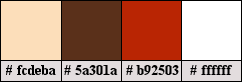
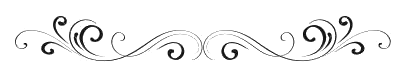
ETAPA 1
Paso 1
Abre la paleta "Exkizz_Palette_Noisette.pspimage" en tu PSP y usa la Herramienta "Cuentagotas" para elegir los colores.
Haz clic izquierdo para colocar el color claro #fcdeba  en el primer plano.
en el primer plano.
Haz clic derecho para colocar el color oscuro #5a301a  en el segundo plano.
en el segundo plano.
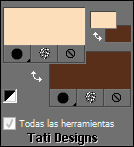
Paso 2
Haz clic en el color del primer plano y prepara un gradiente radial de la siguiente manera:
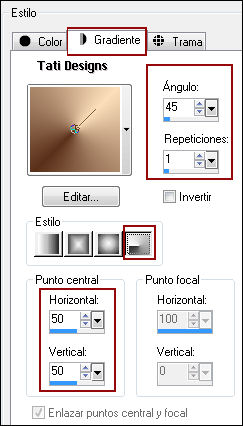
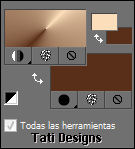
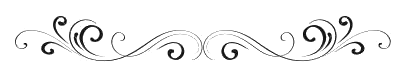
ETAPA 2
Paso 1
Abre una nueva imagen transparente de 950 x 550 píxeles.
Paso 2
Con la Herramienta "Bote de pintura", rellena con el gradiente radial.
Paso 3
Ajustar / Desenfocar / Desenfoque Gaussiano a 100.
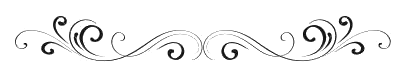
ETAPA 3
Paso 1
En la barra de herramientas, selecciona la herramienta "Pincel Deformar":
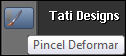
(Es la penúltima herramienta en PSPX2):
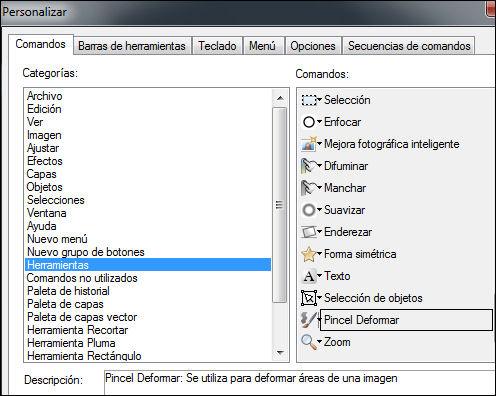
Nota: en las versiones anteriores de PSP, el "Pincel Deformar" se agrupa con la herramienta pincel
(como no tengo una versión anterior, te pongo la captura de Véro):
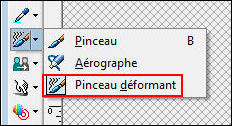
Paso 2
En la barra de opciones de esta herramienta, selecciona la carpeta amarilla pequeña:

Paso 3
Se abre una ventana, selecciona el preset "Exkizz_Noisette_Deform" y haz clic en "Cargar":
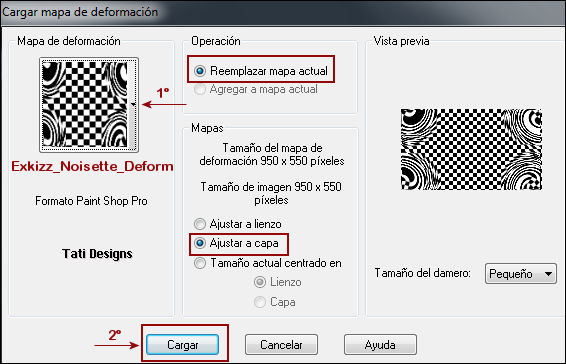
Espera un momento, que el preset se ejecuta automáticamente.
Éste es el resultado que debe tener:

Nota: En versiones anteriores de PSP, haciendo clic en el botón "Aplicar", el efecto de deformación se repite.
Para evitar esta repetición, no hagas clic en el botón "Aplicar".
Debes copiar esta capa (CTRL + C) y pegar como nueva imagen (CTRL + V).
A continuación, cierra la imagen anterior, ahora inútil.
Paso 4
En la barra de opciones, haz clic en el botón "Aplicar" para aplicar el efecto:

Nota: Tú puedes hacer su propio efecto sin usar el preset de Véro, he aquí cómo:
Selecciona el Modo "Espiral derecha":
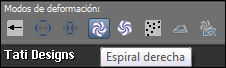
A continuación, establece las opciones como se muestra en la captura:

Coloca el puntero del ratón en la esquina superior izquierda de la imagen:

Mantener el click izquierdo del botón del ratón hasta la aparición de unos arabescos coloridos y después suelta el clic:

Proceder de la misma manera en cada esquina de la imagen:

Haz clic en el botón "Aplicar" para aplicar el efecto final:

Nota: arabescos no serán exactamente iguales a los del Preset de Véro, pero no tiene importancia.
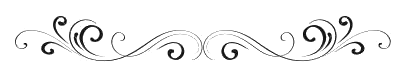
ETAPA 4
Paso 1
Efectos / Complementos / Simple / Half Wrap.

Paso 2
Capas / Duplicar ("Copia de Trama 1").
Paso 3
Cambia el Modo de la capa a "Superposición".
Paso 4
Selecciones/Cargar o guardar selección/Cargar selección desde disco: elige "Exkizz_Sel_Noisette":
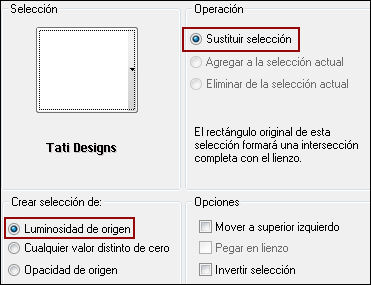
Paso 5
Selecciones / Convertir selección en capa ("Selección ascendida").
Paso 6
Selecciones / Anular selección.
Paso 7
Cierra la visibilidad de esta capa de momento haciendo clic en el pequeño ojo de la capa:

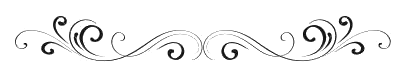
ETAPA 5
Paso 1
Sitúate en la capa de abajo "Copia de Trama 1":

Paso 2
Efectos / Complementos / Crescent Moon / CutGlass:
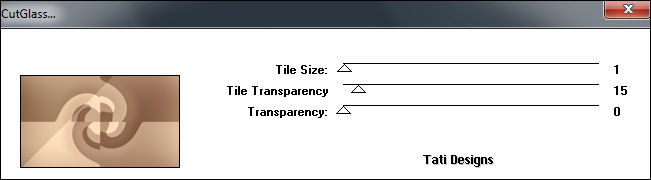
Paso 3
Imagen / Espejo.
Paso 4
Ajustar / Nitidez / Enfocar.
Paso 5
Efectos / Complementos / Filter Factory Gallery V / Color booster:
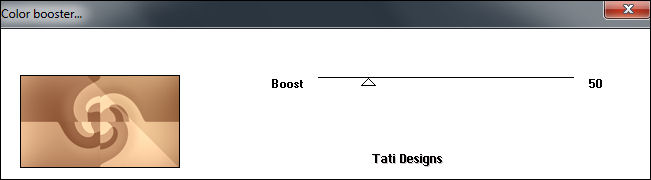
Nota: este ajuste es en función de los colores del tutorial, elige tu configuración para reforzar un poco tus colores.
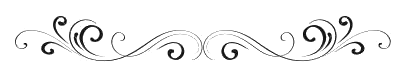
ETAPA 6
Paso 1
Sitúate en la capa inferior de la pila de capas "Trama 1":

Paso 2
Efectos / Complementos / Simple / Blintz.
Paso 3
Edición / Repetir Blintz.
Paso 4
Edición / Repetir Blintz.
Así, el efecto se logra 3 veces.
Paso 5
Ajustar / Nitidez / Enfocar.
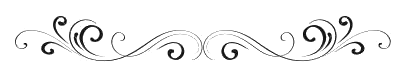
ETAPA 7
Paso 1
Sitúate en la capa superior de la pila de capas "Selección ascendida".
A continuación, abre la visibilidad de la capa haciendo clic en el pequeño ojo:

Paso 2
Redimensiona al 85% (cuida que no esté activada la opción "Cambiar tamaño de todas las capas").
Paso 3
Imagen / Espejo.
Paso 4
Edición / Copiar.
Paso 5
Edición / Pegar como nueva imagen.
Paso 6
Permanece en esta nueva imagen.
Paso 7
Imagen / Agregar bordes / Simétrico de 15 píxeles con el color blanco #ffffff  .
.
Paso 8
Edición / Copiar.
Paso 9
Vuelve a tu trabajo.
Paso 10
Edición / Pegar como nueva capa ("Trama 2").
Esta es tu paleta de capas ahora:
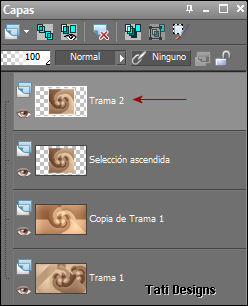
Paso 11
Redimensiona al 65% (cuida que no esté activada la opción "Cambiar tamaño de todas las capas").
Paso 12
Imagen / Espejo.
Paso 13
Capas / Duplicar ("Copia de Trama 2").
Paso 14
Redimensiona al 65% (cuida que no esté activada la opción "Cambiar tamaño de todas las capas").
Paso 15
Imagen / Rotación libre:

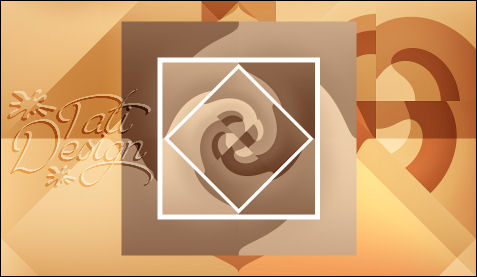
Paso 16
Capas / Duplicar ("Copia (2) de Trama 2").
Paso 17
Redimensiona al 80% (cuida que no esté activada la opción "Cambiar tamaño de todas las capas").
Paso 18
Imagen / Espejo.
Paso 19
Efectos / Efectos de la imagen / Desplazamiento:
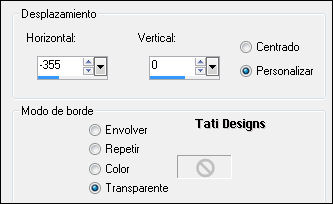
Paso 20
Capas / Fusionar / Fusionar hacia abajo.
Paso 21
Ajustar / Nitidez / Enfocar.
Paso 22
Efectos / Complementos / Alien Skin Eye Candy 5 / Impact / Perspective Shadow y, en "Settings",
selecciona el preset "Exkizz_Noisette_Shadow 1":
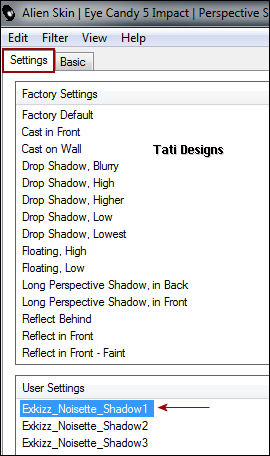
Paso 23
Edición / Repetir Perspective Shadow, haz clic en "OK".
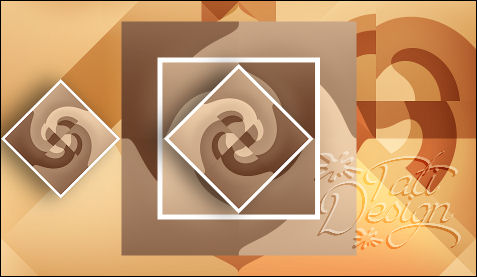
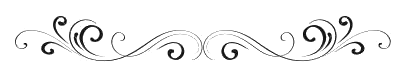
ETAPA 8
Paso 1
En la paleta de capas, sitúate en la capa "Selección ascendida".
Paso 2
Efectos / Efectos de borde / Realzar.
Paso 3
Efectos / Complementos / Alien Skin Eye Candy 5 / Impact / Perspective Shadow y, en "Settings",
selecciona el preset "Exkizz_Noisette_Shadow 2":
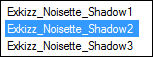
Paso 4
Efectos / Complementos / VanDerLee / UnPlugged-X / Factorize:
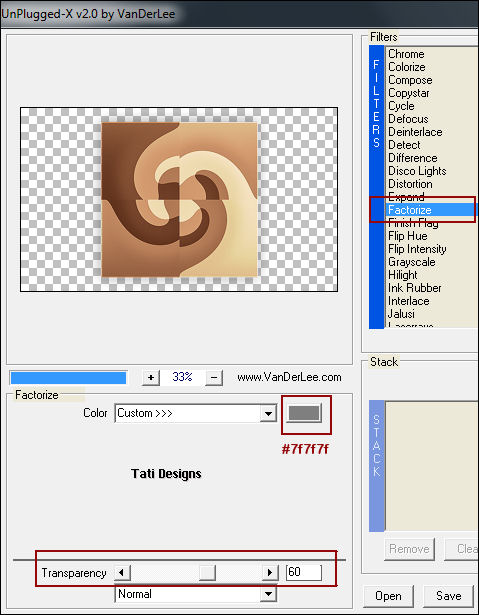
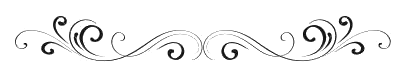
ETAPA 9
Paso 1
Estás en la capa "Selección ascendida". Sitúate en la capa justo por encima de ésta ("Trama 2").
Paso 2
Efectos / Complementos / VanDerLee / UnPlugged-X / Factorize y cambia la transparencia a 35:
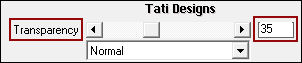
Paso 3
Ajustas / Nitidez / Enfocar.
Paso 4
Sitúate en la capa superior de la pila de capas ("Copia de Trama 2").
Paso 5
Efectos / Complementos / Filter Factory Gallery V / Color booster:
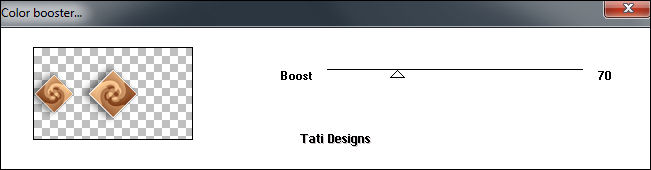
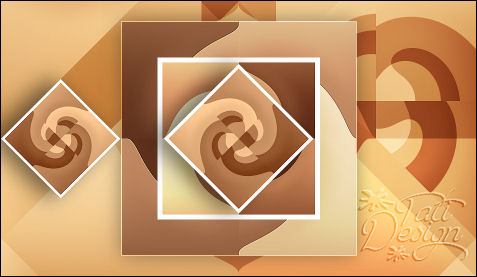
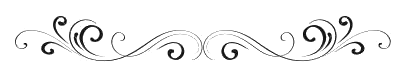
ETAPA 10
Paso 1
Pon el color claro #fcdeba  en el primer plano.
en el primer plano.
Pon el color oscuro #5a301a  en el segundo plano.
en el segundo plano.
Paso 2
Con la Herramienta "Pincel", selecciona el pincel "Exkizz_Noisette_Brush", valores por defecto:

Paso 3
Abre una nueva capa de trama ("Trama 3").
Paso 4
Aplica el pincel como se muestra en la captura, con el color claro (clic izquierdo) 
Alinea la letra "N" al borde del marco:

Paso 5
Abre una nueva capa de trama ("Trama 4").
Paso 6
En la barra de opciones de la Herramienta "Pincel", establece la rotación del cepillo en 45°:
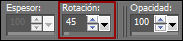
Paso 7
Aplica el pincel como se muestra en la captura, con el color oscuro (clic derecho) 
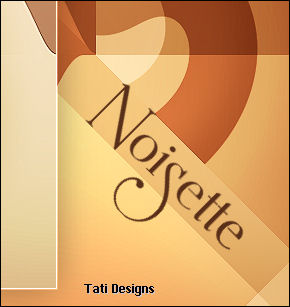
Paso 8
Capas / Fusionar / Fusionar hacia abajo.
Paso 9
Aplica Sombra: 1 / - 3 / 25 / 2 / Negro.
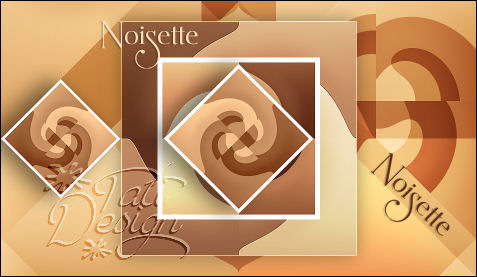
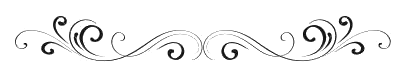
ETAPA 11
Paso 1
Cierra el color del primer plano.
Pon el color blanco en el segundo plano 
Nota: ¡el color blanco es obligatorio!
Paso 2
Selecciona la Herramienta de "Texto".
Paso 3
Selecciona la font "Bodoni MT" y configura como se muestra en la captura:

Paso 4
Haz clic en el centro de la imagen y escribe la palabra "NOISETTE" en letras mayúsculas:
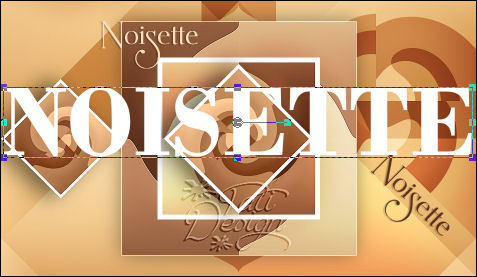
Paso 5
Objetos / Alinear / Centrar en el lienzo.
Paso 6
Capas / Convertir en capa de trama.
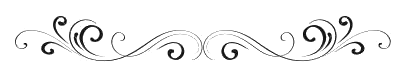
ETAPA 12
Paso 1
En la barra de herramientas, selecciona la herramienta "Pincel Deformar":
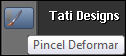
Paso 2
En la barra de opciones de esta herramienta, selecciona el modo "Extender":
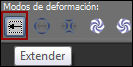
Paso 3
Ajusta la Herramienta según se muestra en la captura:

Paso 4
Vamos a deformar el texto.
Tira de la parte superior de la letra "N" de "Noisette" a la esquina superior izquierda de la imagen:
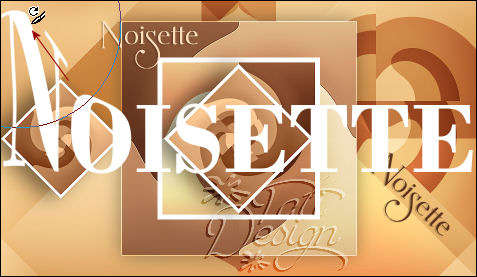
Tira de la parte inferior de la letra "S" de "Noisette" hasta el centro de la imagen:
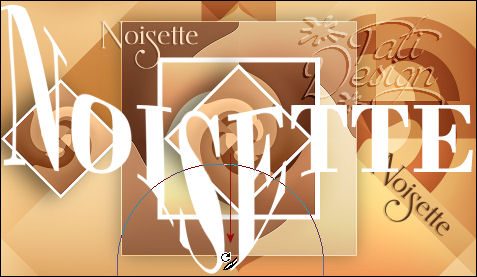
Tira de la parte superior de la última letra "T" de "Noisette" a la esquina superior derecha de la imagen:
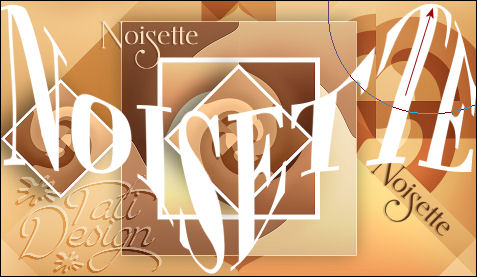
Baja la letra "E" de "Noisette" a la esquina inferior derecha de la imagen:
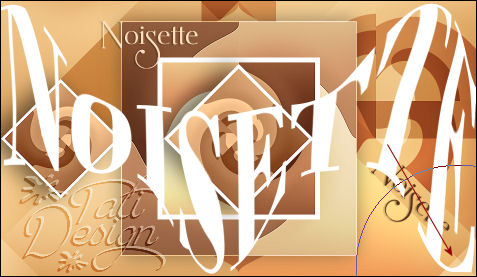
Haz clic en el botón "Aplicar" para aplicar el efecto final:

Paso 5
Efectos / Complementos / Alien Skin Eye Candy 5 / Nature / Squint y, en "Settings",
selecciona "Fly Eyes":
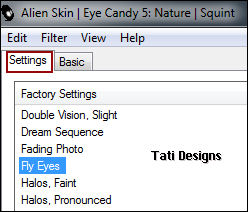
Paso 6
Aplica Sombra: 2 / 4 / 25 / 10 / Negro.
Paso 7
Efectos / Efectos de borde / Realzar.
Paso 8
Ajustar / Desenfocar / Desenfoque Gaussiano a 10.
Paso 9
Cambia el Modo de la capa a "Superposición".
Paso 10
Baja la opacidad de la capa a 85 (esto dependerá de tu color).
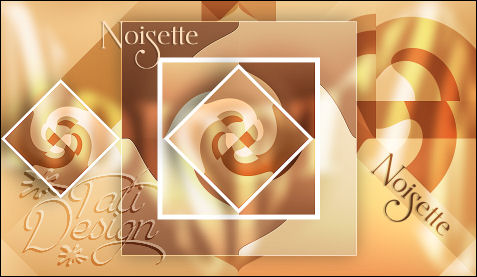
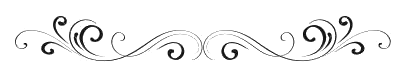
ETAPA 13
Paso 1
Pon el color claro #fcdeba  en el primer plano.
en el primer plano.
Pon el color brillante #b92503  en el segundo plano.
en el segundo plano.
Paso 2
Abre el tube "Exkizz_Noisette_Forme.psp".
Paso 3
Copia y pega como nueva capa en tu trabajo ("Vector 1").
Paso 4
Déjalo donde ahí, está en el lugar correcto.
Paso 5
En la paleta de capas, haz clic en el pequeño signo + de la capa vectorial:
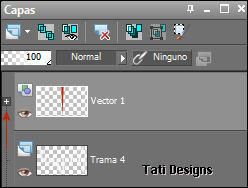
Paso 6
Al hacer clic en el signo +, se abre la capa vectorial:
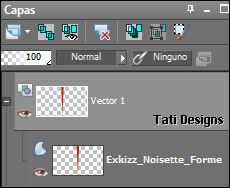
Haz doble clic sobre la capa encuadrada en rojo en la captura:
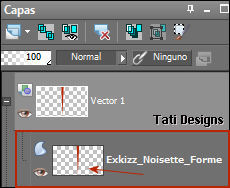
Se abre la ventana "Propiedad vectorial" y se puede cambiar el color de la forma.
Clic (clic derecho) en el pequeño cuadrado de color y elige tu color:

Paso 7
Capas / Convertir en capa de trama.
Paso 8
Efectos / Efectos de iluminación / Reflejos:
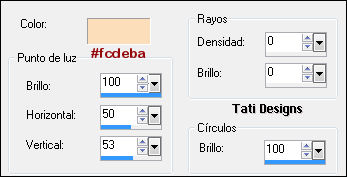
Paso 9
Efectos / Complementos / Distort / Shear:
Tira del punto superior hacia la derecha (1):
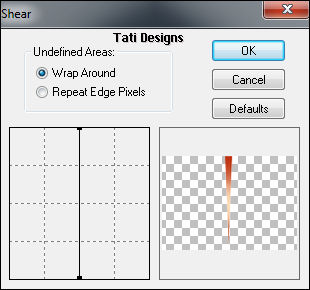
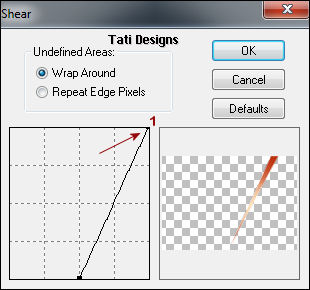
Haz clic en la línea para crear un punto (2) y colocarlo como se muestra en el pequeño marco rojo.
Haz clic en la línea para crear un punto (3) y colocarlo como se muestra en el pequeño marco rojo.
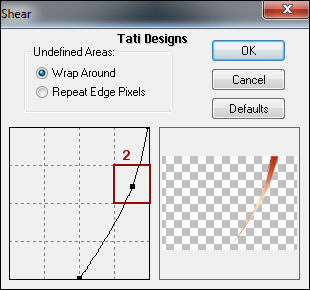
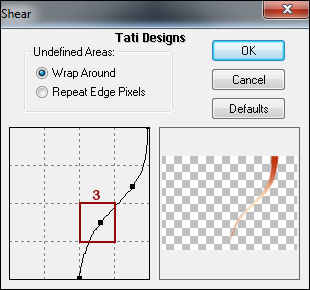
Luego haz clic en "OK".
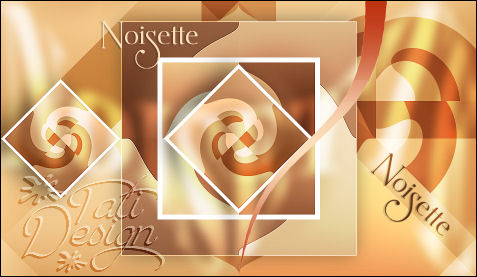
Paso 10
Efectos / Complementos / Alien Skin Eye Candy 5 / Impact / Glass y, en "Settings",
selecciona el preset "Exkizz_Noisette_Glass":
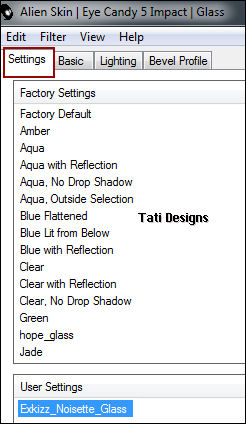
Paso 11
Efectos / Efectos de la imagen / Desplazamiento:
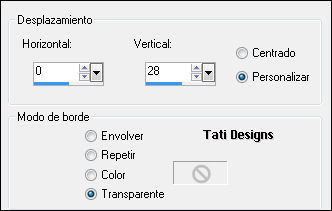
Paso 12
Ajustar / Brillo y Contraste / Brillo/Contraste:
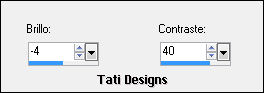
Paso 13
Efectos / Complementos / Filter Factory Gallery V / Color booster:
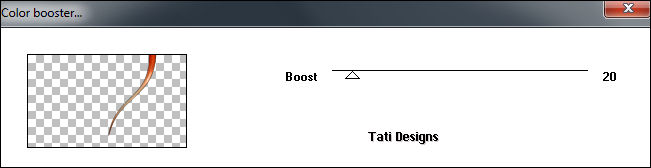
Paso 14
Efectos / Complementos / MuRa's Meister / Copies:
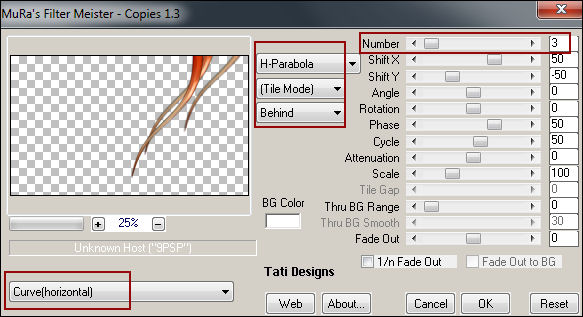
Paso 15
Imagen / Voltear.
Nota: Si es necesario, mueve la forma como en la captura para que se vea bien la "S" de "Noisette":
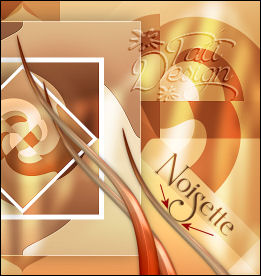
Paso 16
Capas / Duplicar ("Copia de Trama 5").
Paso 17
Imagen / Espejo.
Paso 18
Imagen / Voltear.
Paso 19
Redimensiona al 90% (cuida que no esté activada la opción "Cambiar tamaño de todas las capas").
Paso 20
Mueve la forma a la esquina superior izquierda como se muestra en la captura:
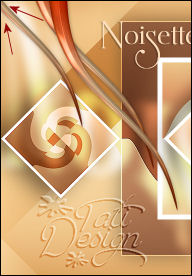
Paso 21
Capas / Fusionar / Fusionar hacia abajo.
Paso 22
Aplica Sombra: 0 / 0 / 35 / 6 / Negro.
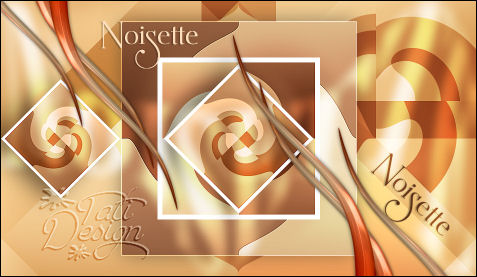
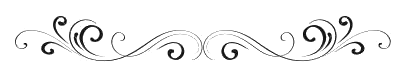
ETAPA 14
Paso 1
Imagen / Agregar bordes / Simétrico de 15 píxeles con el color blanco #ffffff  .
.
Paso 2
Capas / Convertir capa de fondo.
Paso 3
Redimensiona al 75% (cuida que no esté activada la opción "Cambiar tamaño de todas las capas").
Paso 4
Con la Herramienta de "Selección" (S) configura de la siguiente manera:

Paso 5
Abre una nueva capa de trama ("Trama 2").
Paso 6
Con el "Bote de pintura" rellena la selección con el color oscuro #5a301a 
Paso 7
Selecciones / Modificar / Contraer / 1 píxel.
Paso 8
Pulsa la tecla "Supr" del teclado.
Paso 9
Selecciones / Anular la selección.
Paso 10
Capas / Fusionar / Fusionar hacia abajo.
Paso 11
Efectos / Efectos de la imagen / Desplazamiento:
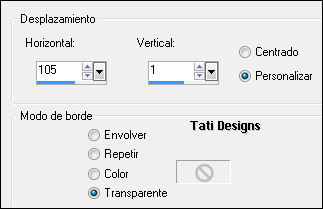
Paso 12
Efectos / Complementos / Alien Skin Eye Candy 5 / Impact / Perspective Shadow y, en "Settings",
selecciona el preset "Exkizz_Noisette_Shadow 2":
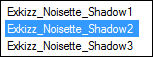
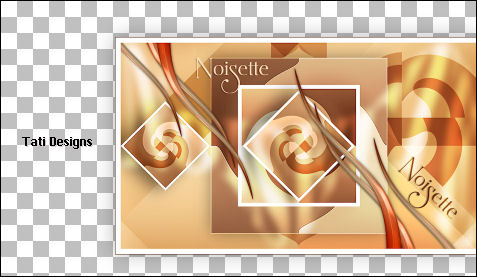
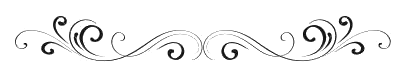
ETAPA 15
Paso 1
Abre una nueva capa de trama ("Trama 2").
Paso 2
Capas / Organizar / Bajar.
Paso 3
Con el "Bote de pintura" rellena la capa con el color blanco #ffffff 
Paso 4
Abre una nueva capa de trama ("Trama 3").
Paso 5
Selecciones / Seleccionar todo.
Paso 6
Selecciones / Modificar / Contraer / 50 píxeles.
Paso 7
Con el "Bote de pintura" rellena la selección con el color oscuro #5a301a 
Paso 8
Selecciones / Modificar / Contraer / 50 píxeles.
Paso 9
Pulsa la tecla "Supr" del teclado.
Paso 10
Selecciones / Anular la selección.
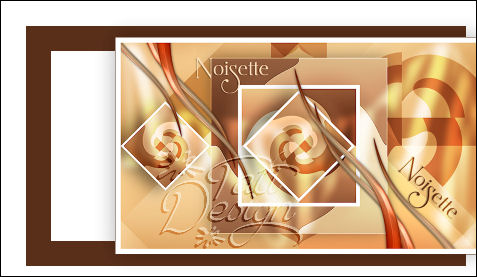
Paso 11
Efectos / Efectos de reflexión / Espejo giratorio:
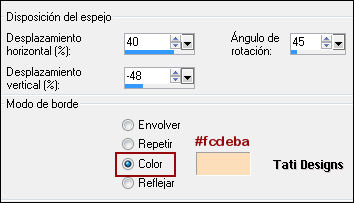

Paso 12
Abre una nueva capa de trama ("Trama 4").
Paso 13
Selecciones / Seleccionar todo.
Paso 14
Selecciones / Modificar / Contraer / 35 píxeles.
Paso 15
Con el "Bote de pintura" rellena la selección con el color oscuro #5a301a 
Paso 16
Selecciones / Modificar / Contraer / 1 píxel.
Paso 17
Pulsa la tecla "Supr" del teclado.
Paso 18
Selecciones / Anular la selección.
Paso 19
Capas / Fusionar / Fusionar visibles.

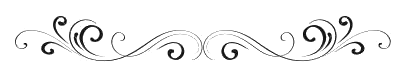
ETAPA 16
Paso 1
Abre el tube "Exkizz_Deco_Noisette.pspimage".
Paso 2
Copiar y pegar como nueva capa ("Trama 1").
Paso 3
Efectos / Efectos de la imagen / Desplazamiento:
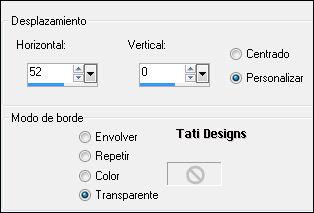
Paso 4
Abre el tube "Alies 12VR92-woman-10022013.pspimage".
Paso 5
Copiar y pegar como nueva capa ("Trama 2").
Paso 6
Redimensiona al 75% (cuida que no esté activada la opción "Cambiar tamaño de todas las capas").
Paso 7
Ajustar / Nitidez / Máscara de enfoque:

Paso 8
Efectos / Efectos de la imagen / Desplazamiento:
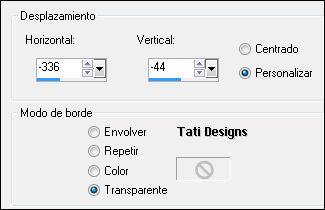
Paso 9
Efectos / Complementos / Alien Skin Eye Candy 5 / Impact / Perspective Shadow y, en "Settings",
selecciona el preset "Exkizz_Noisette_Shadow 3":
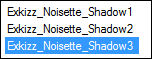
Paso 10
Imagen / Agregar bordes / Simétrico de 1 píxel con el color oscuro #5a301a  .
.
Paso 11
No olvides tu firma.
Exporta tu trabajo como archivo .jpg optimizado y cambia el tamaño si es necesario.
¡Se acabó!
Espero que te haya gustado y que hayas disfrutado con él.

.:. Mi versión del tutorial .:.


.:. Si quieres enviarme tu trabajo con el resultado de esta traducción, ponte en contacto conmigo .:.
.:. Puedes ver otras versiones de este tag en la galería: aquí .:.
